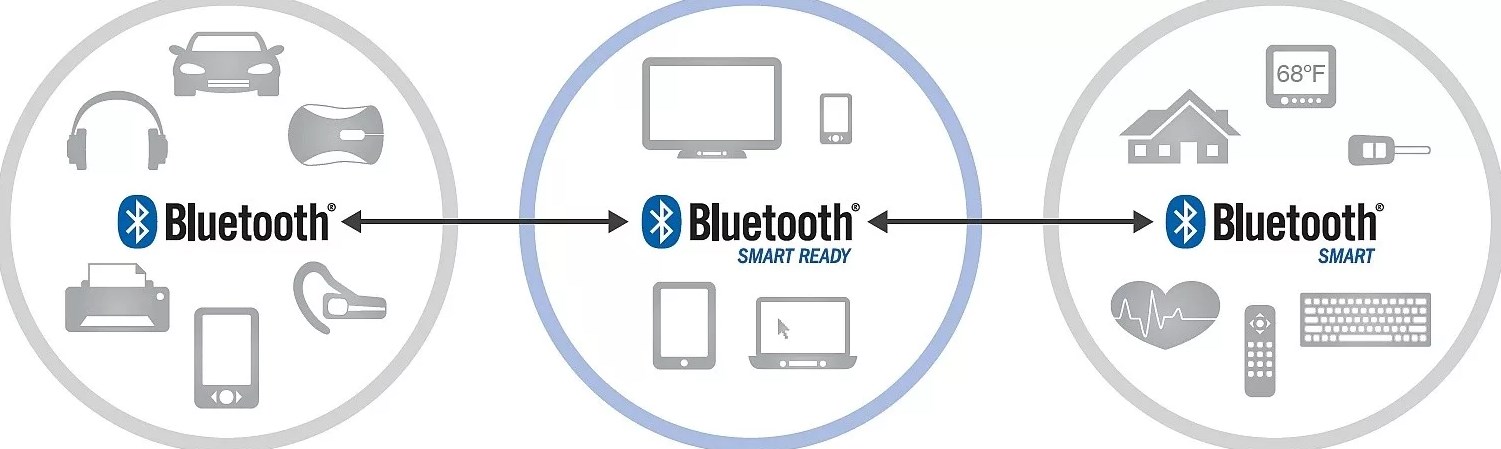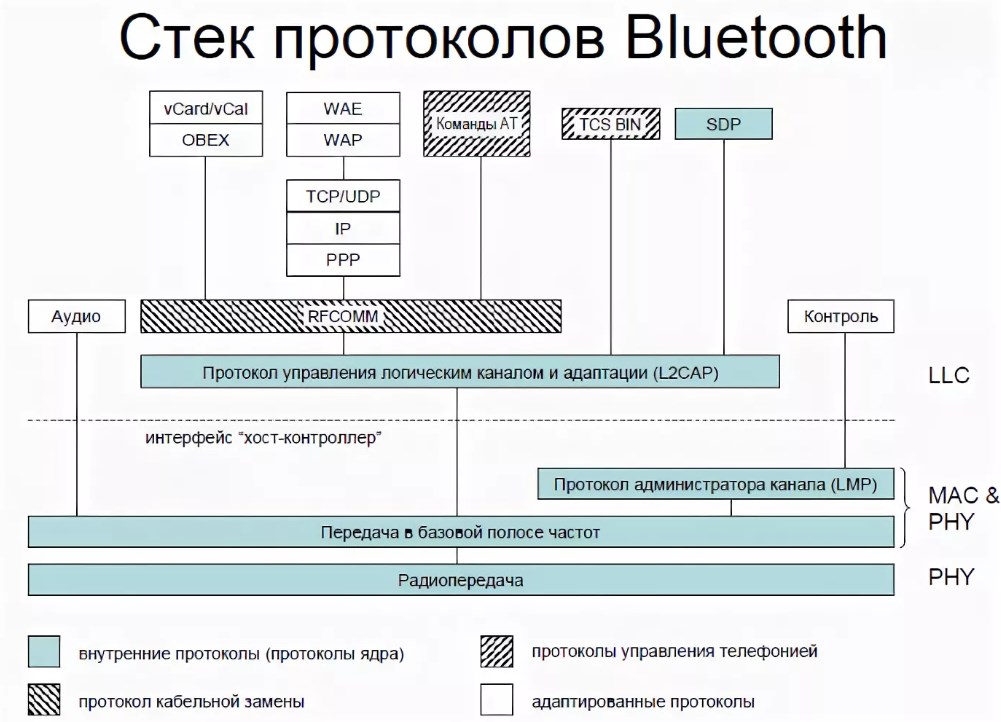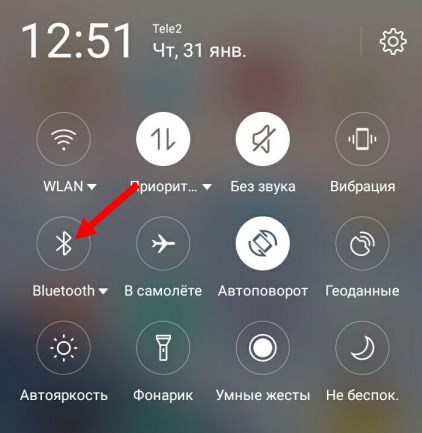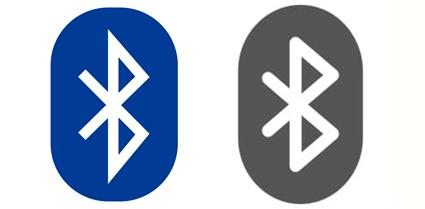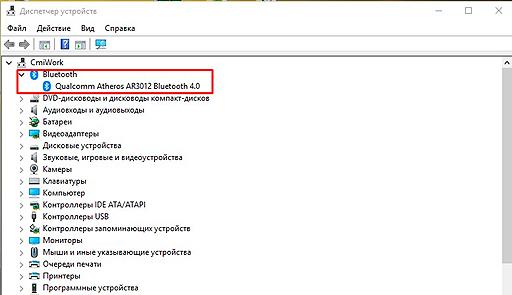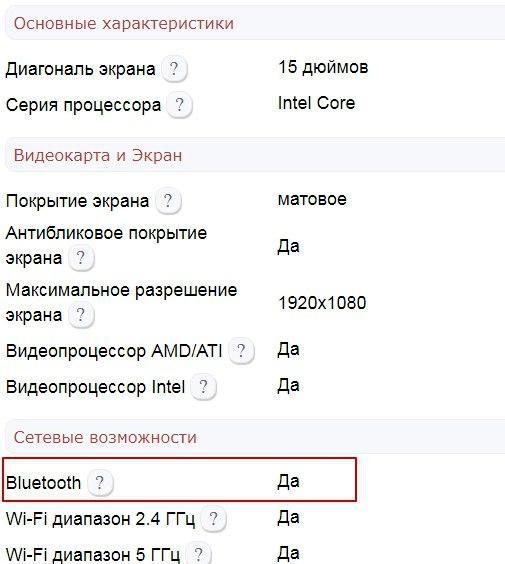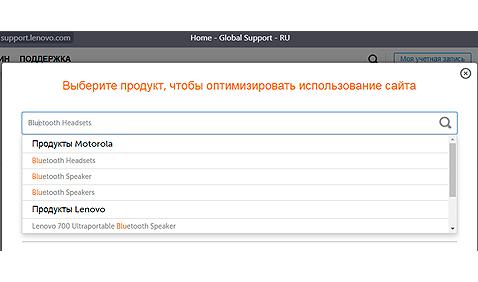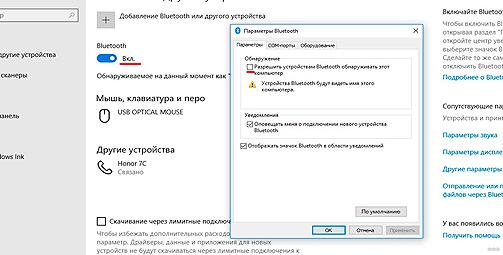зачем блютуз на ноутбуке
Как работает и для чего нужен Bluetooth: подробный обзор технологии
Эх, вспоминаю старые времена, когда у молодежи были черно-белые кнопочные телефоны, а передача любимых треков в виде MIDI файлов осуществлялась с помощью инфракрасного порт (ИК). В те стародавние времена стали выходить первые телефоны с Bluetooth. Сегодня мы и поговорим про то – как работает Блютуз, для чего он нужен и какие могут быть проблемы при передаче данных.
Определение
Bluetooth переводится как «Голубой зуб», очень странная ассоциация была у автора сие аппарата. Данный стандарт позволяет передавать данные на небольшое расстояние с помощью радиоволн. При этом на обоих устройствах должен быть специальный модуль, который и выступает как передатчик, так и отправитель.
Вот мы и подобрались к вопросу, а для чего нужен Bluetooth. В самые первые времена его использовали для передачи данных. Например, с одного телефона можно было перекинуть фотографии на другой. Сейчас возможности расширились, и все беспроводные наушники работают на этой технологии.
Сам принцип достаточно простой, включается Блютус на телефоне и на наушниках, а далее идёт сопряжение, когда два устройства подключаются друг к другу. После этого пользователь включает музыку и слушает её на своих наушниках. Но также «Голубой зуб» часто используют, чтобы закачать видео, картинки, фотографии с телефона или другого устройства на компьютер или ноутбук. К слову, у большинства моделей ноутбуков есть Bluetooth и используется он также.
Мы тут начали говорить про радиоволны, но что-то отвлеклись. Эта самая технология работает на частоте 2.4 ГГц. Как не странно, но на этой же самой частоте ещё работает мобильная связь, Wi-Fi, микроволновые печи и многое другое.
В первые свет увидел «Голубой зуб» в 1998 году, когда вышла первая версия 1.0. После этого через какой-то период времени выходили все новые и новые версии: 2.0, 3.0, 4.0 и т.д. Основная особенность улучшения версии в увеличении скорости передачи данных, уменьшения помех и электроэнергии.
В чем отличие от Wi-Fi
Мы как портал о всем беспроводном не могли обойти эту тематику. Многие, кстати, путают WiFi и Bluetooth, но на деле — это абсолютно разные вещи и никак между собой не связаны. Напомню, что Wi-Fi — это беспроводная сеть, которая также строится с помощью радиоволн. При этом используется другие стандарты передачи данных.
Вот эта самая беспроводная сеть связываем устройства: компьютеры, ноутбуки, телефоны, телевизоры. И по этой сети можно пустить интернет. При этом используется интересный аппарат под название роутер или маршрутизатор. Bluetooth же нужен для передачи между двумя устройствами и без построения локальной сети. Также Блутус не используют для передачи интернета. Конечно, бывает такое – но это бывает крайне редко, а передача идёт сугубо от одного устройства к другому.
Если вам интересно, то советую для общего образования прочесть две статьи. Первая – статья про Wi-Fi от моего коллеги. Там очень понятно и лаконично объясняется, про эту технологию простым языком. Вторая – статья про роутер, который является самым популярным аппаратом и есть почти в каждом доме.
Устройство Bluetooth
Многие спрашивают – а что нужно, чтобы он работал. Повторюсь, что на обоих устройствах должен быть модуль. К слову, на компьютерах его устанавливают редко, а вот на ноутбуках, планшетах и телефонах он есть почти всегда. Но для персонального стационарного компа можно приобрести внешний модуль. Он выглядит как флэшка и вставляется в обычные USB порт.
Также модулю нужно связаться с другим адаптером. Для этих целей используется протоколы связи и передачи данных. В качестве основных протоколов используется LMP, L2CAP и SDP. Эти протоколы позволяют потоково связывать два устройства. Протоколов очень много, но все они служат именно для взаимосвязи между устройствами.
После того как связь будет установлена, нужно, чтобы два устройства начали общение. Именно для этого и предназначены профили или стандарты передачи данных. Одним из самых популярных профилей является A2DP, который предназначен для передачи звуковых файлов с телефона на беспроводные наушники.
К примеру, у меня на телевизоре пульт работает как с применением Блютус по профилю AVRCP. С помощью него я управляю экраном, переключаю каналы и ввожу какие-то данные. Профиль BIP предназначен для передачи картинки и фотографий. BPP – профиль для передачи текста. А VDP передает видео в формате MPEG 4.
Как видите профилей очень много и в этом состоит главная проблема. Вот вам пример – ко мне недавно обратился наш постоянный читатель, который жаловался, что купил новый SMART TV телевизор с Bluetooth, но подключить беспроводные наушники не может. Да Блютус в телике есть, но он поддерживает только профили для передачи данных от беспроводной мышки, клавиатуры и пульта дистанционного управления. Звук передавать по нему нельзя.
Именно из-за большого количества профилей некоторые пользователи, покупая те же наушники не могут их подключить к старым ноутбукам или даже телефону. Бывает такое, что звук есть, а микрофон не работает. Проблема в том, что продавцы не указывают профили в описании, а простые покупатели об этом просто не знают.
Работает ли Блютуз без СИМ-карты? Именно этот вопрос ко мне пришёл, когда я писал эта статью. Сразу скажу, что SIM карта не связана с Bluetooth и он может спокойно работать без неё. Если у вас будут какие-то дополнительные вопросы по этой или любой другой беспроводной технологии – задавайте их в комментариях под этой статьей.
Как подключить и включить
В телефоне или планшете можно зайти в настройки и сразу увидеть кнопку включения. Чтобы активировать «голубую передачу» просто нужно нажать на значок Bluetooth. На некоторых прошивках эта функция находится в верхнем меню – для активации достаточно смахнуть пальцем от верхнего края телефона или планшета.
На компьютере или ноутбуке немного сложнее, так как операционная система у всех разная. По этому поводу я писал уже отдельную статью тут. Там все понятно рассказано и есть пояснения. Также там описаны ситуации, когда «Голубой зуб» не подключается и что в этом случае нужно делать. Чтобы подключить наушники к компьютеру – читайте инструкцию здесь.
Зачем современному компьютеру нужен Bluetooth?
Многие современные компьютеры обладают беспроводными стандартами передачи информации. Самая распространенная технология — Bluetooth — позволяет подключать периферийные устройства или обмениваться данными без проводов. Стандарт связи работает на частоте 2,4 ГГц, на бумаге обеспечивая радиус действия до 100 метров. На практике, расстояние передачи сигнала сильно снижается из-за дополнительных факторов — наличия препятствий между передатчиком и приемником, мощности модуля или производителя. В условиях помещения сигнал передается на 10-15 метров.
Скорость передачи информации зависит от поколения Bluetooth. С каждым годом разработчики совершенствуют беспроводную технологию. Сегодня максимальная скорость способна достигать до 3 Мб/с. Такой показатель обеспечивает быстрое копирование информации между устройствами, позволят прослушивать аудиозаписи высокого качества и отличается высокой стабильностью работы. На данный момент утверждена пятая спецификация стандарта связи, однако во многих домашних компьютерах по-прежнему используется поколение Bluetooth под номером 4.0 или 4.2.

Разновидности адаптеров Bluetooth
Самая удобная разновидность передатчика — встроенный адаптер. Плата электронного модуля располагается в корпусе компьютера, поэтому пользователю не требуется подключать дополнительные устройства перед использованием беспроводной передачи данных. Если компьютер приобретался в собранном виде, наличие модуля указано в характеристиках.
Второй способ определения встроенного Bluetooth — наличие соответствующей наклейки на корпусе системного блока. Также можно посмотреть подробное описание модели ПК в интернете на специализированных сайтах.
Если компьютер не обладает встроенной платой Bluetooth, можно приобрести внешний адаптер — компактное устройство, подключающееся к USB-разъему. Производители адаптеров стремятся уменьшить физические размеры корпуса, поэтому такие изделия практически незаметны в USB-порту. После покупки рекомендуется установить специальный драйвер для обеспечения стабильной работы передачи данных. Также необходимо включить Bluetooth в настройках компьютера, нажав по соответствующему значку на панели задач.

Как пользоваться Bluetooth на компьютере?
Подключение периферийных устройств. Многие клавиатуры и мыши давно стали беспроводными. Главным преимуществом является независимость от проводов, ограничивающих максимальное рабочее расстояние. Также исчезает риск случайного повреждения кабеля.
Прослушивание музыки. Современные аудиосистемы или наушники не требуют использования проводов — достаточно включить Bluetooth на компьютере и установить подключение. ПК может располагаться в любом месте помещения, поскольку радиус действия составляет 10-15 метров.
Передача информации. При необходимости быстро передать файлы на мобильный телефон или компьютер больше не нужно подключать провода — нужно только включить беспроводный стандарт связи и отправить необходимые данные. Обычно скорость передачи достигает до 3 Мб/с.
Подробнее о работе технологии Bluetooth на смартфонах читайте в статье на сайте AndroidLime.ru.
Итоги
Сегодня технология Bluetooth считается незаменимой для любого пользователя. Поэтому даже стационарные компьютеры должны быть оснащены модулем беспроводной связи.
Твой Сетевичок
Все о локальных сетях и сетевом оборудовании
Блютуз на ноутбуке: правила подключения
Блютуз на ноутбуке представляет собой технологию беспроводной связи для передачи файлов на расстоянии. Это очень удобная функция при обмене информации с разными гаджетами. С ее помощью легко передавать информацию на небольшие расстояния, не используя при этом иные приложения и программы.
Любой современный ноутбук оснащен радиомодулем bluetooth, позволяющий расширять возможности устройства. Но в последних компьютерах с ОС виндовс функции блютуз используют не часто. Тем более, что не все пользователи могут его быстро отыскать и включить, хотя сделать это довольно просто. Для начала придется определить ОС вашего ноутбука, а затем перейти к действиям по включению блютуз. Как установить адаптер на самые «ходовые» операционные системы Windows 7 и Windows 10 мы вам расскажем.
Зачем нужен bluetooth в ноутбуке?
Функция блютуз позволяет обеспечивать постоянную связь между двумя устройствами, например, ноутбуком и смартфоном. Если вы захотите перекинуть фото или музыку, Bluetooth быстро справиться с задачей, причем сетевые устройства, такие как маршрутизатор при этом не потребуются.
Bluetooth представляет собой совершенно иную технологию, которая отличается от вай-фай, или, например, LTE. Но если в других гаджетах функция блютуз отсутствует, то использовать ноутбук для соединения с ними нельзя.
Но большой плюс модуля в том, что им обеспечены практически все гаджеты последних марок. Блютуз встроен в материнку практически любого лэптопа, планшета или смартфона.
Кроме того, адаптер есть во многих периферийных устройствах, таких как колонки, мышь и т.п. Теперь многие из них могут работать без проводов, с помощью блютуз-соединения. Оно становится стандартной технологией подключения, которая используется все шире.
Блютуз передает информацию с помощью радиоволн. Его также можно юзить в виде элемента местной сети, допустим, подключая смартфон как модем. При этом девайсы могут находиться в 300, 500 и более метрах друг от друга. Большое расстояние не скажется на скорости передачи данных.
С помощью блютуз можно:
Подключение блютуз удобно и экономично, так как он имеет возможность подсоединить сразу несколько устройств без проводов.
Как найти и включить блютуз на ноутбуке: Windows 7
Перед тем, как приступить к инструкции по включению блютуза, напомним, что для подключения беспроводного соединение на ноутбуках используются клавиши F(чаще всего, самый верхний ряд) плюс Fn. Какие конкретно клавиши при этом задействуются, зависит от модели компьютера. Для части ноутбуков это F 7 плюс Fn, у других может быть F3 или F5.
Чтобы понять на какую клавишу нажимать, обратите внимания на значок, который на ней изображен. Это должна быть картинка, отображающая беспроводное соединение. Иногда такая кнопка есть вверху, над клавиатурой.
На Windows 7 найти блютуз не составляет особого труда, так как иконка находится на панели уведомлений. Если ее нет, следует зайти в «Диспетчер управления». Но перед этим необходимо убедиться в исправности ноутбука и установке драйверов, которые можно скачать с сайта производителя.
Когда на панели иконки нет, можно пойти другим путем.
1. Зайдите на вкладку управления и кликнуть по «Устройствам и принтерам».
2. Найдите “Блютуз Адаптер” (не исключено, что он называется по-другому).
3. Выберите «Параметры Bluetooth», где можно сделать настройки, после которых иконка станет отображаться на панели устройства.
Бывает, что опции нет, но ее отсутствие не усложнит задачу. Достаточно нажать на «Добавить устройство», после чего через блютуз будет подключено необходимое устройство.
Есть еще одна возможность для подключения модуля, на случай, если у вас что-то не получится. Для этого используйте иконку интернет-связи. Нужно сделать следующее
1. Нажать правой клавишей мышки на значок интернет-связи и войти в «Центр управления».
2. Найти «Изменения параметров» и кликнуть по ним тоже правой клавишей.
3. Используя ту же клавишу, клацнуть по «Сетевому подключению Bluetooth».
4. Зайти в «Свойства» и выбрать Bluetooth.
5. Найти «Параметры» и настроить функцию, чтобы с ней можно было работать.
Если возникнут какие-либо проблемы, то скорее всего дело в драйверах, и они не были обновлены. Но, возможно модуль отсутствует вообще. Хотя на новых моделях он есть, не факт, что встроен в старые. Так что предварительно убедитесь, что блютуз есть на вашем ноутбуке.
Как включить блютуз на на ноутбуке: Windows 10
Включение адаптера на 10 версии виндовс еще проще, так как при ее создании были учтены недостатки и ошибки прежних операционных систем Интерфейс стал более доступным и удобным. Вот что нужно сделать.
Если вы захотите отключить функцию, то нажмите на ту же кнопку. Но последних моделях Bluetooth может не работать если:
Чтобы найти в чем причина,произведите такие действия:
Может случиться такое, что иконка будет отсутствовать. Это говорит о том, что не установлены драйверы и их требуется скачать. При сбоях в работе адаптера драйверы нужно будет обновить.
Но для того, чтобы окончательно подготовить блютуз к работе, придется выполнить еще несколько действий. Нажать на иконку «Перейти к параметрам», где есть кнопки для включения и выключения и связи с разными девайсами.
Но может случиться так, что другие устройства не смогут распознавать ноутбук, тогда придется войти в «Другие параметры и задействовать функцию «Разрешить устройствам обнаруживать этот компьютер».
Как понять почему не работает блютуз: 5 причин и пути устранения неполадок
Блютуз может не действовать по нескольким причинам.
1. Старые устройства не предусматривали наличие блютуз, поэтому нужно проверить есть ли он в ноутбуке. Если точно есть, посмотрите включен ли он и при необходимости включите и подключите к другим устройствам.
2. Если нет драйверов, в «Диспетчере устройства» вы не найдете иконку канала. Чтобы их установить, придется скачать с официального сайта производителя ноутбука: Acer, HP, Lenovo, Asus и других. После того, как драйверы будут установлены, в диспетчере возникнет необходимый значок. О том, как с ним работать, мы уже говорили.
3. Но иногда даже наличие драйверов не спасает от неполадок и блютуз не хочет работать. Это значит, что произошел аппаратный сбой, который необходимо устранить. Для начала попробуйте просто перезагрузить ноутбук. Если это действие не поможет, придется переустанавливать драйвер. Как это сделать? В «Диспетчере устройства» кликните левой клавишей мыши по иконке пару раз и нажмите на удаление. Затем скачайте другой драйвер. Дальнейшие действия ваша ОС выполнит сама.
4. В компьютере могут быть вирусы, которые отрицательно сказываются на работе адаптера. Достаточно их устранить, и блютуз станет выполнять все свои функции.
5. Радиомодуль может быть поврежден, и тогда без помощи специалистов не обойтись. В этом случае компьютер придется нести в сервисный центр.
Если у вас будут проблемы с блютуз, то скорее всего вы что-то сделали неправильно. Важно, например, чтобы драйвер был скачен именно с сайта производителя, то есть с «родной» платформы, а не какой-то другой.
Проблемы могут возникнуть после переустановки Виндовс. Часто юзеры используют драйверы старой ОС или те, загруженные во время переустановки. Поэтому блютуз часто работает некорректно, или его невозможно запустить. Только точное соблюдение всех необходимых правил нормализует работу адаптера.
Bluetooth на ноутбуке: зачем он нужен, как включить
Блютуз дает ряд преимуществ для ноутбука. Он позволяет передавать файлы с одного устройства на другое. На стационарный компьютер или лэптоп можно подключать через блютуз клавиатуры, мыши, беспроводные наушники, телефон, и создавать частные сети. Даже несмотря на то, что эта функция давно всем известна, с каждым днем люди оценивает достоинства беспроводного соединения. Современные модели ноутбуков выпускаются со встроенным блютузом. Но модули записываются на одну плату, поэтому если один вылетит, перестанет работать и другой. Чтобы разобраться если у вас Bluetooth, проверьте его наличие на своем компьютере. Как это сделать, читайте дальше в нашей статье.
Варианты проверки наличия Bluetooth
1) Проверьте везде, где можно наличие иконки блютуза. Все важные детали связанные с радиосвязью находятся в нижнем правом углу ПК.
2) Зайдите в Диспетчер устройств, и проверьте наличие модуля.
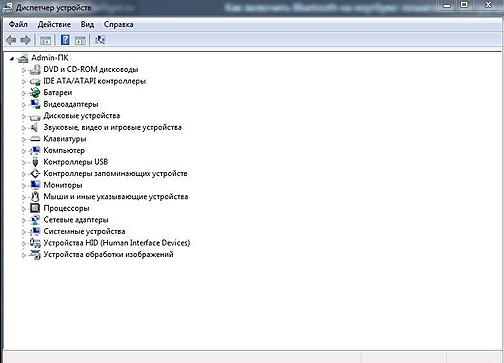
3) Если не удалось найти в самом ноуте, можно посмотреть характеристики вашего ПК на сайтах поставщиков ноутбуков. Найдите свою модель, и посмотрите в описании.
Если в вашей модели отмечено наличие блютуза, то найти его гораздо проще.
4) Для его активации, он должен быть включен программно и физически в вашем компьютере. С помощью горячих клавиш можно найти «потеряшку», и вызвать.


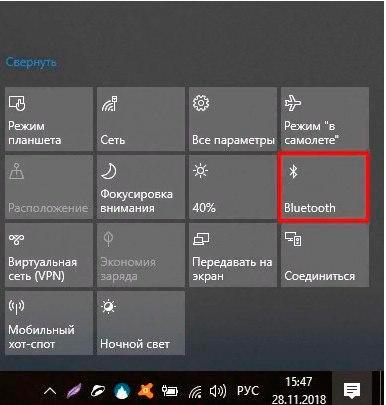
Если вы решили купить:
Микропрограммы или драйверы можно установить с диска, который прилагается к каждому компьютеру. Если его нет, то нужно поискать фирму производителя вашего ноутбука. Вбиваете в поиск страницы данные о лэптопе, и в результатах сможете найти необходимые драйвера оборудования.
Как выключить и начать пользоваться?
На примере Виндовс 10 адаптер можно включить двумя способами:
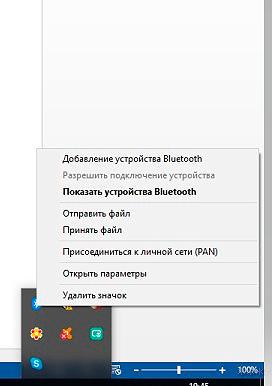
Как пользоваться адаптером Bluetooth на ноутбуке
Как пользоваться Блютузом на ноутбуке – это распространенный вопрос. Даже, несмотря на то, что технология является достаточно старой, многие только сегодня начинают открывать для себя ее достоинства. Стоит отметить, что практически каждый современный лэптом оснащен Bluetooth модулем.
Благодаря этому пользователи могут создавать частные сети, обмениваться файлами и данными и так далее. Все это доступно каждому в наши дни. Но, как же пользоваться Блютузом на ноутбуке? Здесь нет ничего сложного. Итак, по порядку.
Как пользоваться Bluetooth: Видео
Установка драйвера
Прежде чем переходить к использованию функций нужно подготовить адаптер ноутбука к работе. Первое – это установка драйвера на Блютуз. Простыми словами, это программное обеспечение, которое обеспечивает правильную работу оборудования, контролирует его функции и позволяет управлять оборудованием. Найти требуемое ПО вы можете на диске, который прилагается к ноутбуку при покупке.
Если же такого диска нет, то вы можете зайти на официальный сайт производителя вашей модели лэптопа и скачать все что вам необходимо.
Для этого придется указать полную модель компьютера в поиске, к примеру, HPDV6 3170sr. Нажмите «Enter» и система сама найдет нужное устройство. Теперь остается выбрать «Поддержка» (или «ПО и драйвера»), указать версию операционной системы и скачать требуемые программы.
После установки программного обеспечения в системном трее появится значок Bluetooth. Кроме этого, в диспетчере устройств появится новое оборудование, которое будет иметь название, соответствующее модели беспроводного модуля. К примеру, «Broadcome 2070 Bluetooth» или «Atheros Bluetooth adapter».
Как установить или переустановить драйвера на Bluetooth: Видео
Управление модулем Bluetooth
Как уже говорилось выше, после установки драйверов в системном трее должен появиться соответствующий значок Блютуз. Если нажать на него правой кнопкой мышки, то появится меню управления.
Здесь будет несколько пунктов:
Итак, по порядку. Первый вариант – это добавление нового соединения. Таким образом, вы сможете подключить ваш мобильный телефон, беспроводную мышку или клавиатуру, гарнитуру и так далее. Важно, перед тем как добавлять оборудование на подключаемом устройстве следует активировать обнаружение (как это сделать указано в инструкции).
Второй вариант позволяет вам увидеть все ранее подключенное оборудование. Причем необязательно, чтобы оно было подключено в данный момент. Также в этом меню вы можете управлять соединением и его функциями. К примеру, назначить воспроизведение музыки с телефона на ПК через Блютуз и так далее. Для этого нажмите на нужном соединении правой кнопкой мыши и выберите пункт «Управление». После этого откроется меню управления. Вам нужно просто внимательно читать подсказки на экране.
Сеть PAN – это обычная локальная сеть, которую вы можете создать при помощи Bluetooth.
Настройка адаптера на ноутбуке
Стоит отметить, что прежде, чем переходить к вопросу, как использовать Блютуз адаптер на ноутбуке, его нужно настроить. Основные настройки устанавливаются при установке программного обеспечения. Вам же остается только включить обнаружение назначить папку для сохранения принятых данных (если нужно) и разрешить поиск, отправку и принятие файлов.
Для этого выберите в меню управления пункт «Открыть параметры». Здесь во вкладке «Параметры» нужно просто установить галочку в строке «Разрешить обнаруживать этот компьютер».
Теперь перейдите во вкладку «Совместное использование». Здесь поставьте галочку в строке «Разрешить для удаленных устройств поиск, отправку и получение файлов». Немного ниже для удобства вы можете назначить путь к папке хранения принятых файлов. На этом настройка модуля завершена.
Как легко включить и настроить Bluetooth на ноутбуке: Видео
Имею большой опыт в настройке и подключении систем контроля доступа (СКУД) и систем учета рабочего времени. А также занимаюсь настройкой серверов, компьютеров, рабочих мест.
Работаю в инженером в компании «Технооткрытие».